Búsqueda rápida
Con PDF Studio, puede buscar rápidamente texto dentro de un documento PDF. La herramienta de búsqueda rápida le permite buscar solo la siguiente aparición del texto dentro del documento. Para encontrar una lista de todas las apariciones dentro del documento, utilice el Búsqueda Avanzada en cambio.
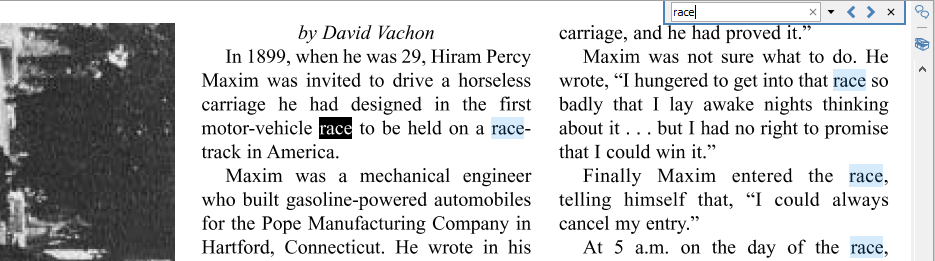
Cómo utilizar la búsqueda rápida
- Abra el documento que desea buscar
- Abra la ventana emergente de búsqueda rápida yendo a Pestaña Inicio >
 Buscar o usando la tecla de método abreviado Ctrl + F (⌘ +F en Mac)
Buscar o usando la tecla de método abreviado Ctrl + F (⌘ +F en Mac) - Ingrese el texto que desea buscar y presione la tecla "Entrar" para encontrar la siguiente aparición del texto dentro del documento.
Opciones de búsqueda rápida
 Claro: Borrar los resultados de la búsqueda
Claro: Borrar los resultados de la búsqueda
![]() Ocurrencia anterior: navega a la aparición anterior de la palabra en el documento.
Ocurrencia anterior: navega a la aparición anterior de la palabra en el documento.
![]() Próxima ocurrencia: navega a la siguiente aparición de la palabra en el documento.
Próxima ocurrencia: navega a la siguiente aparición de la palabra en el documento.
Nota: Al presionar la tecla "Enter" también se continuará con la siguiente ocurrencia.
![]() Opciones de búsqueda: Se utiliza para configurar las opciones de búsqueda rápida. Haga clic en la flecha para seleccionar las opciones que desea utilizar
Opciones de búsqueda: Se utiliza para configurar las opciones de búsqueda rápida. Haga clic en la flecha para seleccionar las opciones que desea utilizar
- Búsqueda Avanzada: Esto abrirá el Búsqueda Avanzada y comience a buscar el texto que se encuentra actualmente en el campo de búsqueda.
- Distingue mayúsculas y minúsculas: Si está marcada, la búsqueda de la cadena "The" no arrojará los mismos resultados que la búsqueda de la cadena "the".
- Solo palabras completas: Si está marcada, la búsqueda de "el" no arrojará apariciones de "ellos". Pero cuando esta opción no está marcada, todas las apariciones de "ellos" y otras palabras con las letras "the" aparecerán en la lista de apariciones.
- Incluir comentarios: Si está marcada, la búsqueda incluirá texto en los comentarios de las anotaciones.
- Incluir campos: Si está marcada, la búsqueda incluirá texto en los campos del formulario. (Esto está predeterminado)